infotainment OPEL ASTRA K 2017.5 Εγχειρίδιο συστήματος Infotainment (in Greek)
[x] Cancel search | Manufacturer: OPEL, Model Year: 2017.5, Model line: ASTRA K, Model: OPEL ASTRA K 2017.5Pages: 183, PDF Size: 3.16 MB
Page 38 of 183
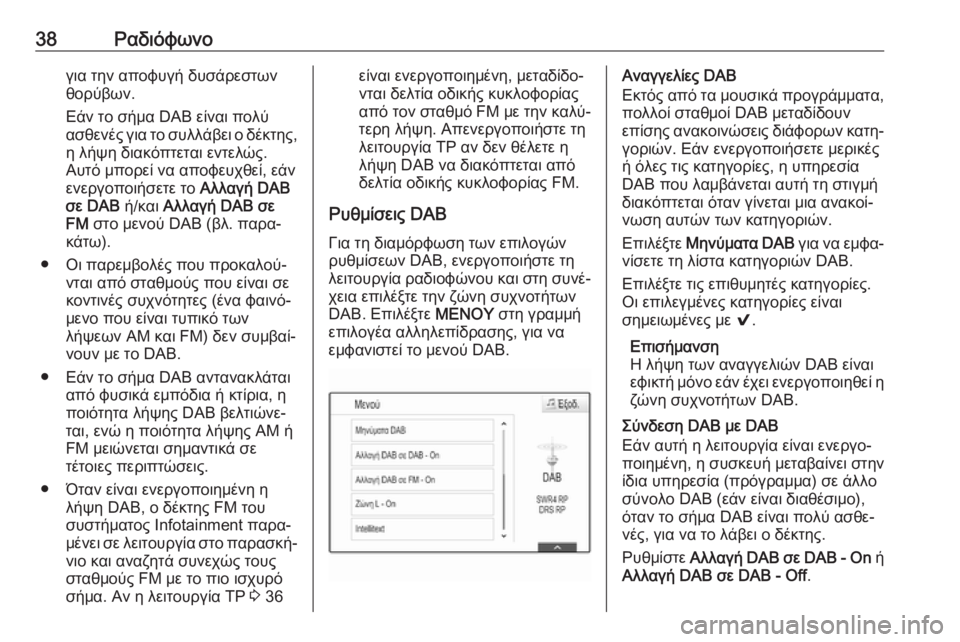
38Ραδιόφωνογια την αποφυγή δυσάρεστων
θορύβων.
Εάν το σήμα DAB είναι πολύ
ασθενές για το συλλάβει ο δέκτης, η λήψη διακόπτεται εντελώς.
Αυτό μπορεί να αποφευχθεί, εάν
ενεργοποιήσετε το Αλλαγή DAB
σε DAB ή/και Αλλαγή DAB σε
FM στο μενού DAB (βλ. παρα‐
κάτω).
● Οι παρεμβολές που προκαλού‐ νται από σταθμούς που είναι σε
κοντινές συχνότητες (ένα φαινό‐
μενο που είναι τυπικό των
λήψεων AM και FM) δεν συμβαί‐
νουν με το DAB.
● Εάν το σήμα DAB αντανακλάται από φυσικά εμπόδια ή κτίρια, η
ποιότητα λήψης DAB βελτιώνε‐
ται, ενώ η ποιότητα λήψης ΑΜ ή
FM μειώνεται σημαντικά σε
τέτοιες περιπτώσεις.
● Όταν είναι ενεργοποιημένη η λήψη DAB, ο δέκτης FM του
συστήματος Infotainment παρα‐
μένει σε λειτουργία στο παρασκή‐ νιο και αναζητά συνεχώς τους
σταθμούς FM με το πιο ισχυρό
σήμα. Αν η λειτουργία TP 3 36είναι ενεργοποιημένη, μεταδίδο‐
νται δελτία οδικής κυκλοφορίας
από τον σταθμό FM με την καλύ‐
τερη λήψη. Απενεργοποιήστε τη
λειτουργία TP αν δεν θέλετε η
λήψη DAB να διακόπτεται από
δελτία οδικής κυκλοφορίας FM.
Ρυθμίσεις DAΒ
Για τη διαμόρφωση των επιλογών
ρυθμίσεων DAB, ενεργοποιήστε τη
λειτουργία ραδιοφώνου και στη συνέ‐ χεια επιλέξτε την ζώνη συχνοτήτων
DAB. Επιλέξτε ΜΕΝΟΥ στη γραμμή
επιλογέα αλληλεπίδρασης, για να
εμφανιστεί το μενού DAB.Αναγγελίες DAΒ
Εκτός από τα μουσικά προγράμματα,
πολλοί σταθμοί DAB μεταδίδουν
επίσης ανακοινώσεις διάφορων κατη‐ γοριών. Εάν ενεργοποιήσετε μερικές
ή όλες τις κατηγορίες, η υπηρεσία
DAB που λαμβάνεται αυτή τη στιγμή
διακόπτεται όταν γίνεται μια ανακοί‐
νωση αυτών των κατηγοριών.
Επιλέξτε Μηνύματα DAB για να εμφα‐
νίσετε τη λίστα κατηγοριών DAB.
Επιλέξτε τις επιθυμητές κατηγορίες.
Οι επιλεγμένες κατηγορίες είναι
σημειωμένες με 9.
Επισήμανση
Η λήψη των αναγγελιών DAB είναι
εφικτή μόνο εάν έχει ενεργοποιηθεί η
ζώνη συχνοτήτων DAB.
Σύνδεση DAB με DAB
Εάν αυτή η λειτουργία είναι ενεργο‐
ποιημένη, η συσκευή μεταβαίνει στην
ίδια υπηρεσία (πρόγραμμα) σε άλλο
σύνολο DAB (εάν είναι διαθέσιμο),
όταν το σήμα DAB είναι πολύ ασθε‐
νές, για να το λάβει ο δέκτης.
Ρυθμίστε Αλλαγή DAB σε DAB - On ή
Αλλαγή DAB σε DAB - Off .
Page 39 of 183
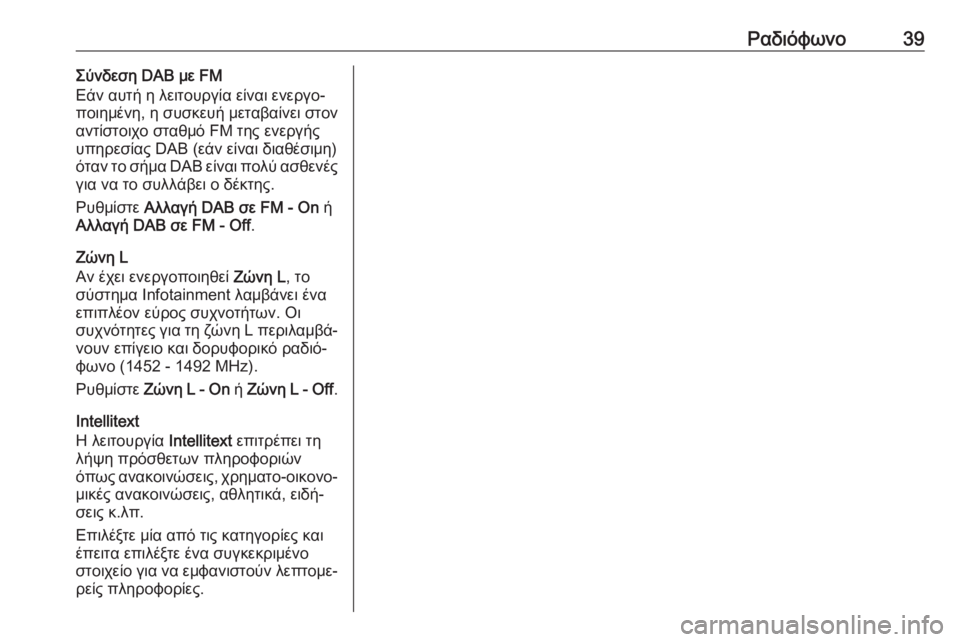
Ραδιόφωνο39Σύνδεση DAB με FM
Εάν αυτή η λειτουργία είναι ενεργο‐
ποιημένη, η συσκευή μεταβαίνει στον
αντίστοιχο σταθμό FM της ενεργής υπηρεσίας DAB (εάν είναι διαθέσιμη)
όταν το σήμα DAB είναι πολύ ασθενές
για να το συλλάβει ο δέκτης.
Ρυθμίστε Αλλαγή DAB σε FM - On ή
Αλλαγή DAB σε FM - Off .
Ζώνη L
Αν έχει ενεργοποιηθεί Ζώνη L, το
σύστημα Infotainment λαμβάνει ένα
επιπλέον εύρος συχνοτήτων. Οι
συχνότητες για τη ζώνη L περιλαμβά‐
νουν επίγειο και δορυφορικό ραδιό‐
φωνο (1452 - 1492 MHz).
Ρυθμίστε Ζώνη L - On ή Ζώνη L - Off .
Intellitext
Η λειτουργία Intellitext επιτρέπει τη
λήψη πρόσθετων πληροφοριών
όπως ανακοινώσεις, χρηματο-οικονο‐
μικές ανακοινώσεις, αθλητικά, ειδή‐
σεις κ.λπ.
Επιλέξτε μία από τις κατηγορίες και
έπειτα επιλέξτε ένα συγκεκριμένο
στοιχείο για να εμφανιστούν λεπτομε‐ ρείς πληροφορίες.
Page 43 of 183
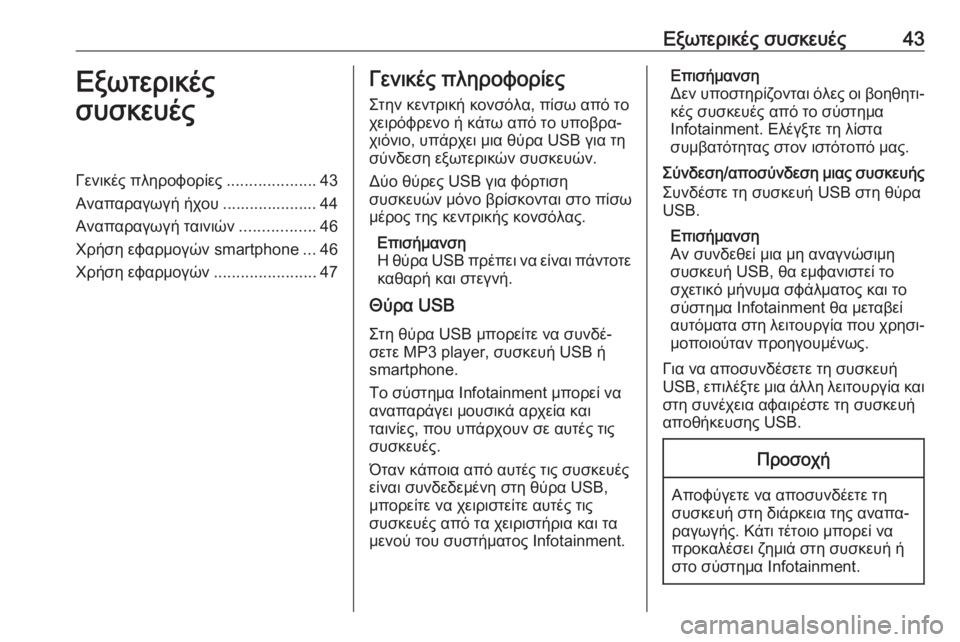
Εξωτερικές συσκευές43Εξωτερικές
συσκευέςΓενικές πληροφορίες ....................43
Αναπαραγωγή ήχου ..................... 44
Αναπαραγωγή ταινιών .................46
Χρήση εφαρμογών smartphone ...46
Χρήση εφαρμογών .......................47Γενικές πληροφορίες
Στην κεντρική κονσόλα, πίσω από το
χειρόφρενο ή κάτω από το υποβρα‐
χιόνιο, υπάρχει μια θύρα USB για τη
σύνδεση εξωτερικών συσκευών.
Δύο θύρες USB για φόρτιση
συσκευών μόνο βρίσκονται στο πίσω μέρος της κεντρικής κονσόλας.
Επισήμανση
Η θύρα USB πρέπει να είναι πάντοτε καθαρή και στεγνή.
Θύρα USB
Στη θύρα USB μπορείτε να συνδέ‐σετε MP3 player, συσκευή USB ή
smartphone.
Το σύστημα Ιnfotainment μπορεί να
αναπαράγει μουσικά αρχεία και
ταινίες, που υπάρχουν σε αυτές τις
συσκευές.
Όταν κάποια από αυτές τις συσκευές
είναι συνδεδεμένη στη θύρα USB,
μπορείτε να χειριστείτε αυτές τις
συσκευές από τα χειριστήρια και τα
μενού του συστήματος Ιnfotainment.Επισήμανση
Δεν υποστηρίζονται όλες οι βοηθητι‐
κές συσκευές από το σύστημα
Ιnfotainment. Ελέγξτε τη λίστα
συμβατότητας στον ιστότοπό μας.
Σύνδεση/αποσύνδεση μιας συσκευής Συνδέστε τη συσκευή USB στη θύρα
USB.
Επισήμανση
Αν συνδεθεί μια μη αναγνώσιμη συσκευή USB, θα εμφανιστεί το
σχετικό μήνυμα σφάλματος και το
σύστημα Infotainment θα μεταβεί
αυτόματα στη λειτουργία που χρησι‐
μοποιούταν προηγουμένως.
Για να αποσυνδέσετε τη συσκευή
USB, επιλέξτε μια άλλη λειτουργία και στη συνέχεια αφαιρέστε τη συσκευή
αποθήκευσης USB.Προσοχή
Αποφύγετε να αποσυνδέετε τη
συσκευή στη διάρκεια της αναπα‐
ραγωγής. Κάτι τέτοιο μπορεί να
προκαλέσει ζημιά στη συσκευή ή
στο σύστημα Ιnfotainment.
Page 46 of 183
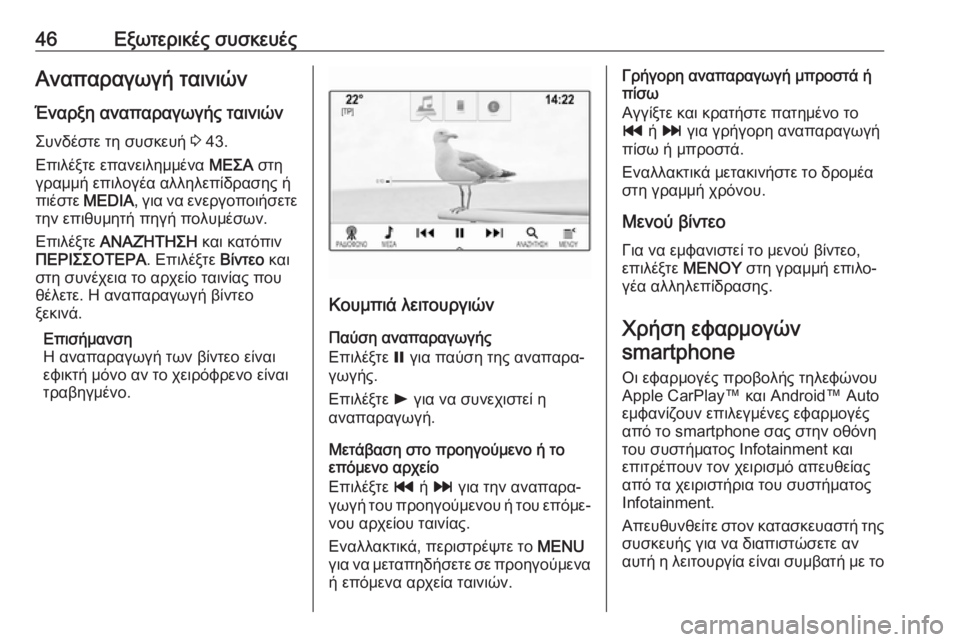
46Εξωτερικές συσκευέςΑναπαραγωγή ταινιών
Έναρξη αναπαραγωγής ταινιών Συνδέστε τη συσκευή 3 43.
Επιλέξτε επανειλημμένα ΜΕΣΑ στη
γραμμή επιλογέα αλληλεπίδρασης ή
πιέστε MEDIA , για να ενεργοποιήσετε
την επιθυμητή πηγή πολυμέσων.
Επιλέξτε ΑΝΑΖΉΤΗΣΗ και κατόπιν
ΠΕΡΙΣΣΟΤΕΡΑ . Επιλέξτε Βίντεο και
στη συνέχεια το αρχείο ταινίας που
θέλετε. Η αναπαραγωγή βίντεο
ξεκινά.
Επισήμανση
Η αναπαραγωγή των βίντεο είναι
εφικτή μόνο αν το χειρόφρενο είναι
τραβηγμένο.
Κουμπιά λειτουργιών
Παύση αναπαραγωγής
Επιλέξτε = για παύση της αναπαρα‐
γωγής.
Επιλέξτε l για να συνεχιστεί η
αναπαραγωγή.
Μετάβαση στο προηγούμενο ή το
επόμενο αρχείο
Επιλέξτε t ή v για την αναπαρα‐
γωγή του προηγούμενου ή του επόμε‐ νου αρχείου ταινίας.
Εναλλακτικά, περιστρέψτε το MENU
για να μεταπηδήσετε σε προηγούμενα ή επόμενα αρχεία ταινιών.
Γρήγορη αναπαραγωγή μπροστά ή
πίσω
Αγγίξτε και κρατήστε πατημένο το
t ή v για γρήγορη αναπαραγωγή
πίσω ή μπροστά.
Εναλλακτικά μετακινήστε το δρομέα στη γραμμή χρόνου.
Μενού βίντεο Για να εμφανιστεί το μενού βίντεο,
επιλέξτε ΜΕΝΟΥ στη γραμμή επιλο‐
γέα αλληλεπίδρασης.
Χρήση εφαρμογώνsmartphone
Οι εφαρμογές προβολής τηλεφώνου
Apple CarPlay™ και Android™ Auto
εμφανίζουν επιλεγμένες εφαρμογές
από το smartphone σας στην οθόνη
του συστήματος Infotainment και
επιτρέπουν τον χειρισμό απευθείας
από τα χειριστήρια του συστήματος
Ιnfotainment.
Απευθυνθείτε στον κατασκευαστή της
συσκευής για να διαπιστώσετε αν
αυτή η λειτουργία είναι συμβατή με το
Page 47 of 183
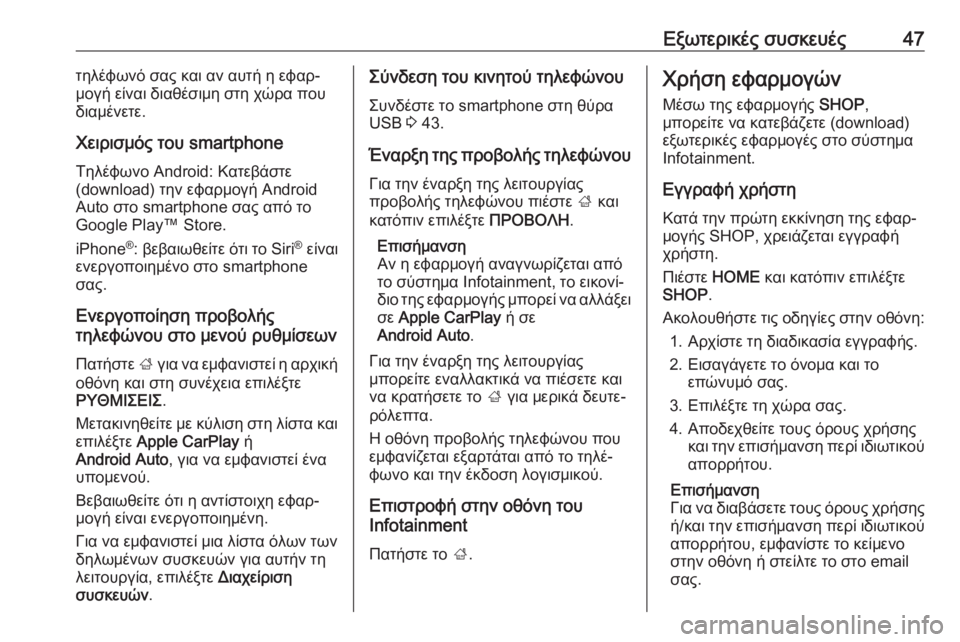
Εξωτερικές συσκευές47τηλέφωνό σας και αν αυτή η εφαρ‐μογή είναι διαθέσιμη στη χώρα που
διαμένετε.
Χειρισμός του smartphone
Τηλέφωνο Android: Κατεβάστε
(download) την εφαρμογή Android
Auto στο smartphone σας από το
Google Play™ Store.
iPhone ®
: βεβαιωθείτε ότι το Siri®
είναι
ενεργοποιημένο στο smartphone
σας.
Ενεργοποίηση προβολής
τηλεφώνου στο μενού ρυθμίσεων
Πατήστε ; για να εμφανιστεί η αρχική
οθόνη και στη συνέχεια επιλέξτε
ΡΥΘΜΙΣΕΙΣ .
Μετακινηθείτε με κύλιση στη λίστα και επιλέξτε Apple CarPlay ή
Android Auto , για να εμφανιστεί ένα
υπομενού.
Βεβαιωθείτε ότι η αντίστοιχη εφαρ‐
μογή είναι ενεργοποιημένη.
Για να εμφανιστεί μια λίστα όλων των
δηλωμένων συσκευών για αυτήν τη
λειτουργία, επιλέξτε Διαχείριση
συσκευών .Σύνδεση του κινητού τηλεφώνου
Συνδέστε το smartphone στη θύρα
USB 3 43.
Έναρξη της προβολής τηλεφώνου Για την έναρξη της λειτουργίας
προβολής τηλεφώνου πιέστε ; και
κατόπιν επιλέξτε ΠΡΟΒΟΛΗ.
Επισήμανση
Αν η εφαρμογή αναγνωρίζεται από
το σύστημα Infotainment, το εικονί‐
διο της εφαρμογής μπορεί να αλλάξει
σε Apple CarPlay ή σε
Android Auto .
Για την έναρξη της λειτουργίας
μπορείτε εναλλακτικά να πιέσετε και
να κρατήσετε το ; για μερικά δευτε‐
ρόλεπτα.
Η οθόνη προβολής τηλεφώνου που
εμφανίζεται εξαρτάται από το τηλέ‐
φωνο και την έκδοση λογισμικού.
Επιστροφή στην οθόνη του
Infotainment
Πατήστε το ;.Χρήση εφαρμογών
Μέσω της εφαρμογής SHOP,
μπορείτε να κατεβάζετε (download)
εξωτερικές εφαρμογές στο σύστημα Ιnfotainment.
Εγγραφή χρήστη Κατά την πρώτη εκκίνηση της εφαρ‐
μογής SHOP, χρειάζεται εγγραφή
χρήστη.
Πιέστε HOME και κατόπιν επιλέξτε
SHOP .
Ακολουθήστε τις οδηγίες στην οθόνη: 1. Αρχίστε τη διαδικασία εγγραφής.
2. Εισαγάγετε το όνομα και το επώνυμό σας.
3. Επιλέξτε τη χώρα σας.
4. Αποδεχθείτε τους όρους χρήσης και την επισήμανση περί ιδιωτικούαπορρήτου.
Επισήμανση
Για να διαβάσετε τους όρους χρήσης ή/και την επισήμανση περί ιδιωτικού
απορρήτου, εμφανίστε το κείμενο
στην οθόνη ή στείλτε το στο email
σας.
Page 51 of 183
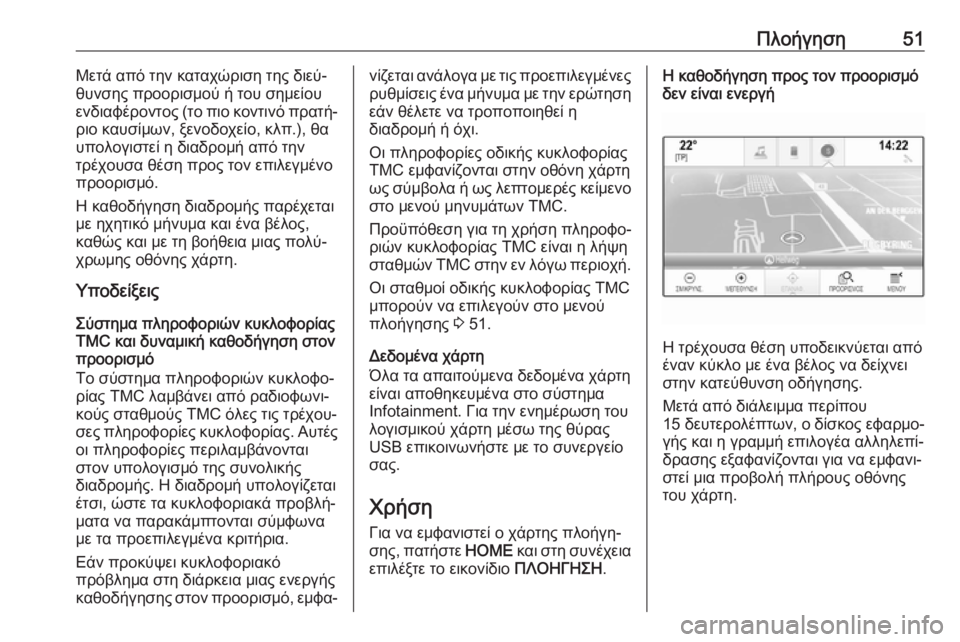
Πλοήγηση51Μετά από την καταχώριση της διεύ‐
θυνσης προορισμού ή του σημείου
ενδιαφέροντος (το πιο κοντινό πρατή‐
ριο καυσίμων, ξενοδοχείο, κλπ.), θα
υπολογιστεί η διαδρομή από την
τρέχουσα θέση προς τον επιλεγμένο
προορισμό.
Η καθοδήγηση διαδρομής παρέχεται
με ηχητικό μήνυμα και ένα βέλος,
καθώς και με τη βοήθεια μιας πολύ‐
χρωμης οθόνης χάρτη.
Υποδείξεις
Σύστημα πληροφοριών κυκλοφορίας
TMC και δυναμική καθοδήγηση στον
προορισμό
Το σύστημα πληροφοριών κυκλοφο‐
ρίας TMC λαμβάνει από ραδιοφωνι‐
κούς σταθμούς TMC όλες τις τρέχου‐
σες πληροφορίες κυκλοφορίας. Αυτές οι πληροφορίες περιλαμβάνονται
στον υπολογισμό της συνολικής
διαδρομής. Η διαδρομή υπολογίζεται
έτσι, ώστε τα κυκλοφοριακά προβλή‐
ματα να παρακάμπτονται σύμφωνα
με τα προεπιλεγμένα κριτήρια.
Εάν προκύψει κυκλοφοριακό
πρόβλημα στη διάρκεια μιας ενεργής
καθοδήγησης στον προορισμό, εμφα‐νίζεται ανάλογα με τις προεπιλεγμένες ρυθμίσεις ένα μήνυμα με την ερώτηση
εάν θέλετε να τροποποιηθεί η
διαδρομή ή όχι.
Οι πληροφορίες οδικής κυκλοφορίας
TMC εμφανίζονται στην οθόνη χάρτη
ως σύμβολα ή ως λεπτομερές κείμενο στο μενού μηνυμάτων TMC.
Προϋπόθεση για τη χρήση πληροφο‐
ριών κυκλοφορίας TMC είναι η λήψη
σταθμών TMC στην εν λόγω περιοχή.
Οι σταθμοί οδικής κυκλοφορίας TMC
μπορούν να επιλεγούν στο μενού
πλοήγησης 3 51.
Δεδομένα χάρτη
Όλα τα απαιτούμενα δεδομένα χάρτη είναι αποθηκευμένα στο σύστημα
Infotainment. Για την ενημέρωση του
λογισμικού χάρτη μέσω της θύρας
USB επικοινωνήστε με το συνεργείο
σας.
Χρήση
Για να εμφανιστεί ο χάρτης πλοήγη‐
σης, πατήστε HOME και στη συνέχεια
επιλέξτε το εικονίδιο ΠΛΟΗΓΗΣΗ.Η καθοδήγηση προς τον προορισμό
δεν είναι ενεργή
Η τρέχουσα θέση υποδεικνύεται από
έναν κύκλο με ένα βέλος να δείχνει
στην κατεύθυνση οδήγησης.
Μετά από διάλειμμα περίπου
15 δευτερολέπτων , ο δίσκος εφαρμο‐
γής και η γραμμή επιλογέα αλληλεπί‐
δρασης εξαφανίζονται για να εμφανι‐
στεί μια προβολή πλήρους οθόνης
του χάρτη.
Page 56 of 183

56ΠλοήγησηΣημεία ενδιαφέροντος που λήφθηκαν
Επιλέξτε Τα POI μου για να εμφανι‐
στεί το αντίστοιχο υπομενού.
Τα σημεία ενδιαφέροντος που είχαν
ληφθεί στο σύστημα προηγουμένως
μπορούν να διαγραφούν. Τα άλλα
σημεία ενδιαφέροντος παραμένουν
μέσα στο σύστημα.
Για να διαγράψετε όλες τις καταχωρή‐
σεις στη λίστα επαφών, επιλέξτε
Διαγραφή όλων των "My POIs" .
Επιβεβαιώστε το μήνυμα που εμφανί‐ ζεται, για να διαγράψετε ολόκληρη τη
λίστα POI.
Για τη διαγραφή μόνο μεμονωμένων
κατηγοριών επιλέξτε Διαγραφή
προσωπικών κατηγοριών , για να
εμφανιστεί μια λίστα κατηγοριών POI.
Επιλέξτε ─ δίπλα στην αντίστοιχη
κατηγορία. Επιβεβαιώστε το μήνυμα
που εμφανίζεται, για να διαγράψετε
την κατηγορία.
Μεταφόρτωση δεδομένων
προορισμού σε μια συσκευή USB
Για μεταγενέστερη χρήση, π.χ. σε
άλλα οχήματα, μπορείτε να αποθη‐
κεύσετε τη λίστα επαφών οχήματος
και τα σημεία ενδιαφέροντος πουλήφθηκαν προηγουμένως (βλ.
"Δημιουργία και λήψη σημείων ενδια‐
φέροντος που ορίζονται από τον
χρήστη" παρακάτω) σε μια συσκευή
USB:
Επιλέξτε Φόρτωμα αποθηκευμένων
σημείων .
Η λίστα επαφών και τα δεδομένα POI
αποθηκεύονται στη συνδεδεμένη
συσκευή USB στους φακέλους "F:
\myContacts" ή "F:\myPOIs", όπου
"F:\" είναι ο κεντρικός φάκελος της
συσκευής USB.
Επισήμανση
Η λειτουργία αυτή μπορεί να εκτελε‐
στεί μόνο αν είναι συνδεδεμένη μια
συσκευή USB με επαρκή χώρο
αποθήκευσης.
Λειτουργία αυτόματης συμπλήρωσης
Για διαγραφή της λίστας καταχωρή‐
σεων προορισμών που χρησιμοποιή‐
θηκαν από τη λειτουργία αυτόματης
συμπλήρωσης επιλέξτε Διαγραφή
αυτοσυμπλήρωσης .Λήψη στοιχείων επαφών
Μπορείτε να ανταλλάξετε τα στοιχεία
της λίστας επαφών του οχήματός σας με συστήματα Infotainment σε άλλα
οχήματα:
Για να μεταφορτώσετε τα δεδομένα σε
μια συσκευή USB, βλ. "Μεταφόρτωση
δεδομένων προορισμού σε μια
συσκευή USB" παραπάνω.
Συνδέστε τη συσκευή USB στο
σύστημα Infotainment ενός άλλου
οχήματος 3 43.
Εμφανίζεται ένα μήνυμα που σας ζητά να επιβεβαιώσετε τη λήψη.
Μετά την επιβεβαίωση, τα στοιχεία επαφών μεταφορτώνονται στο
σύστημα Infotainment.
Οι επαφές που μεταφορτώθηκαν
μπορούν στη συνέχεια να επιλεγούν
μέσω του μενού ΕΠΑΦΕΣ 3 25.
Δημιουργία και λήψη POI
καθορισμένων από το χρήστη
(Τα POI μου)
Εκτός από τα προκαθορισμένα σημεία ενδιαφέροντος που είναι ήδη
αποθηκευμένα στο σύστημα
Page 57 of 183
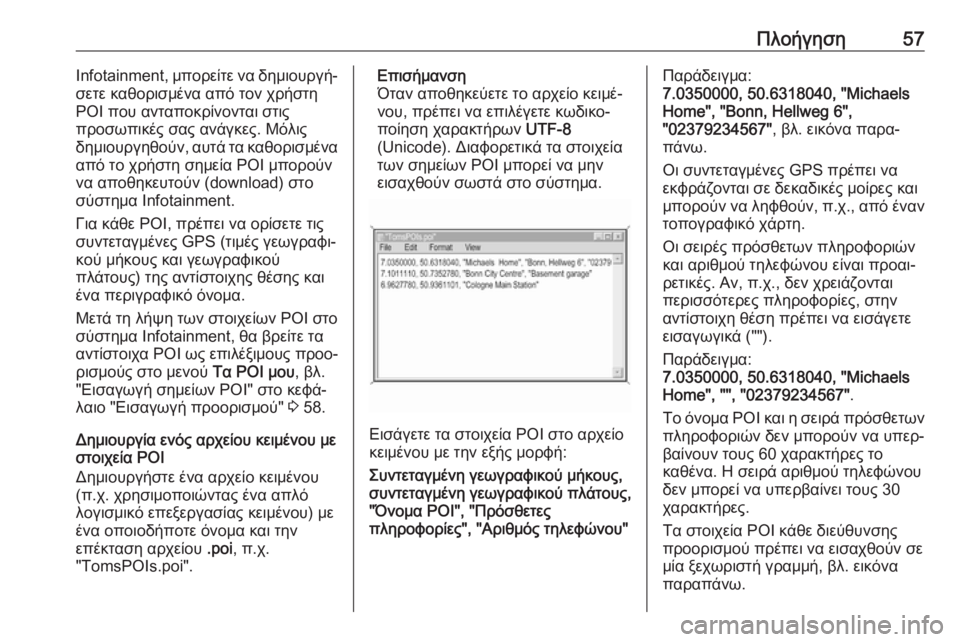
Πλοήγηση57Infotainment, μπορείτε να δημιουργή‐
σετε καθορισμένα από τον χρήστη
POI που ανταποκρίνονται στις
προσωπικές σας ανάγκες. Μόλις
δημιουργηθούν, αυτά τα καθορισμένα
από το χρήστη σημεία POI μπορούν
να αποθηκευτούν (download) στο
σύστημα Infotainment.
Για κάθε POI, πρέπει να ορίσετε τις
συντεταγμένες GPS (τιμές γεωγραφι‐
κού μήκους και γεωγραφικού
πλάτους) της αντίστοιχης θέσης και
ένα περιγραφικό όνομα.
Μετά τη λήψη των στοιχείων POI στο
σύστημα Infotainment, θα βρείτε τα
αντίστοιχα POI ως επιλέξιμους προο‐
ρισμούς στο μενού Τα POI μου, βλ.
"Εισαγωγή σημείων POI" στο κεφά‐
λαιο "Εισαγωγή προορισμού" 3 58.
Δημιουργία ενός αρχείου κειμένου με στοιχεία POI
Δημιουργήστε ένα αρχείο κειμένου
(π.χ. χρησιμοποιώντας ένα απλό
λογισμικό επεξεργασίας κειμένου) με
ένα οποιοδήποτε όνομα και την
επέκταση αρχείου .poi, π.χ.
"TomsPOIs.poi".Επισήμανση
Όταν αποθηκεύετε το αρχείο κειμέ‐
νου, πρέπει να επιλέγετε κωδικο‐
ποίηση χαρακτήρων UTF-8
(Unicode). Διαφορετικά τα στοιχεία
των σημείων POI μπορεί να μην
εισαχθούν σωστά στο σύστημα.
Εισάγετε τα στοιχεία POI στο αρχείο
κειμένου με την εξής μορφή:
Συντεταγμένη γεωγραφικού μήκους, συντεταγμένη γεωγραφικού πλάτους,"Όνομα POI", "Πρόσθετες
πληροφορίες", "Αριθμός τηλεφώνου"
Παράδειγμα:
7.0350000, 50.6318040, "Michaels
Home", "Bonn, Hellweg 6",
"02379234567" , βλ. εικόνα παρα‐
πάνω.
Οι συντεταγμένες GPS πρέπει να
εκφράζονται σε δεκαδικές μοίρες και μπορούν να ληφθούν, π.χ., από έναν
τοπογραφικό χάρτη.
Οι σειρές πρόσθετων πληροφοριών
και αριθμού τηλεφώνου είναι προαι‐
ρετικές. Αν, π.χ., δεν χρειάζονται
περισσότερες πληροφορίες, στην
αντίστοιχη θέση πρέπει να εισάγετε
εισαγωγικά ("").
Παράδειγμα:
7.0350000, 50.6318040, "Michaels
Home", "", "02379234567" .
Το όνομα POI και η σειρά πρόσθετων πληροφοριών δεν μπορούν να υπερ‐
βαίνουν τους 60 χαρακτήρες το
καθένα. Η σειρά αριθμού τηλεφώνου
δεν μπορεί να υπερβαίνει τους 30
χαρακτήρες.
Τα στοιχεία POI κάθε διεύθυνσης
προορισμού πρέπει να εισαχθούν σε
μία ξεχωριστή γραμμή, βλ. εικόνα
παραπάνω.
Page 58 of 183
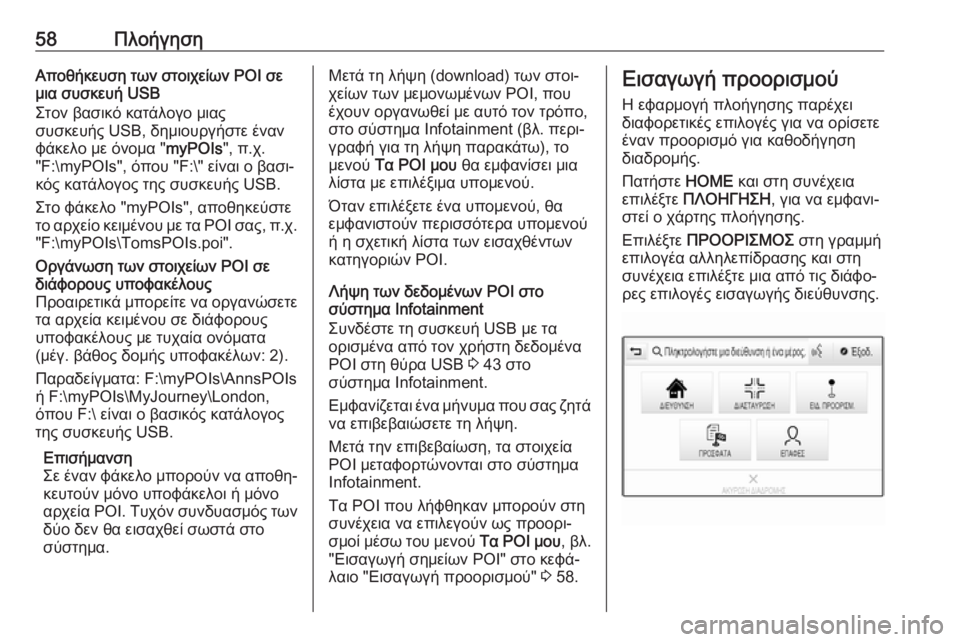
58ΠλοήγησηΑποθήκευση των στοιχείων POI σεμια συσκευή USB
Στον βασικό κατάλογο μιας
συσκευής USB, δημιουργήστε έναν φάκελο με όνομα " myPOIs", π.χ.
"F:\myPOIs", όπου "F:\" είναι ο βασι‐
κός κατάλογος της συσκευής USB.
Στο φάκελο "myPOIs", αποθηκεύστε
το αρχείο κειμένου με τα POI σας, π.χ.
"F:\myPOIs\TomsPOIs.poi".Οργάνωση των στοιχείων POI σε διάφορους υποφακέλους
Προαιρετικά μπορείτε να οργανώσετε τα αρχεία κειμένου σε διάφορους
υποφακέλους με τυχαία ονόματα
(μέγ. βάθος δομής υποφακέλων: 2).
Παραδείγματα: F:\myPOIs\AnnsPOIs
ή F:\myPOIs\MyJourney\London,
όπου F:\ είναι ο βασικός κατάλογος
της συσκευής USB.
Επισήμανση
Σε έναν φάκελο μπορούν να αποθη‐
κευτούν μόνο υποφάκελοι ή μόνο
αρχεία POI. Τυχόν συνδυασμός των
δύο δεν θα εισαχθεί σωστά στο
σύστημα.Μετά τη λήψη (download) των στοι‐
χείων των μεμονωμένων POI, που
έχουν οργανωθεί με αυτό τον τρόπο,
στο σύστημα Ιnfotainment (βλ. περι‐
γραφή για τη λήψη παρακάτω), το
μενού Τα POI μου θα εμφανίσει μια
λίστα με επιλέξιμα υπομενού.
Όταν επιλέξετε ένα υπομενού, θα
εμφανιστούν περισσότερα υπομενού
ή η σχετική λίστα των εισαχθέντων
κατηγοριών POI.
Λήψη των δεδομένων POI στο
σύστημα Ιnfotainment
Συνδέστε τη συσκευή USB με τα
ορισμένα από τον χρήστη δεδομένα POI στη θύρα USB 3 43 στο
σύστημα Infotainment.
Εμφανίζεται ένα μήνυμα που σας ζητά να επιβεβαιώσετε τη λήψη.
Μετά την επιβεβαίωση, τα στοιχεία POI μεταφορτώνονται στο σύστημα
Infotainment.
Τα POI που λήφθηκαν μπορούν στη
συνέχεια να επιλεγούν ως προορι‐
σμοί μέσω του μενού Τα POI μου, βλ.
"Εισαγωγή σημείων POI" στο κεφά‐ λαιο "Εισαγωγή προορισμού" 3 58.Εισαγωγή προορισμού
Η εφαρμογή πλοήγησης παρέχει
διαφορετικές επιλογές για να ορίσετε
έναν προορισμό για καθοδήγηση
διαδρομής.
Πατήστε HOME και στη συνέχεια
επιλέξτε ΠΛΟΗΓΗΣΗ , για να εμφανι‐
στεί ο χάρτης πλοήγησης.
Επιλέξτε ΠΡΟΟΡΙΣΜΟΣ στη γραμμή
επιλογέα αλληλεπίδρασης και στη
συνέχεια επιλέξτε μια από τις διάφο‐
ρες επιλογές εισαγωγής διεύθυνσης.
Page 71 of 183
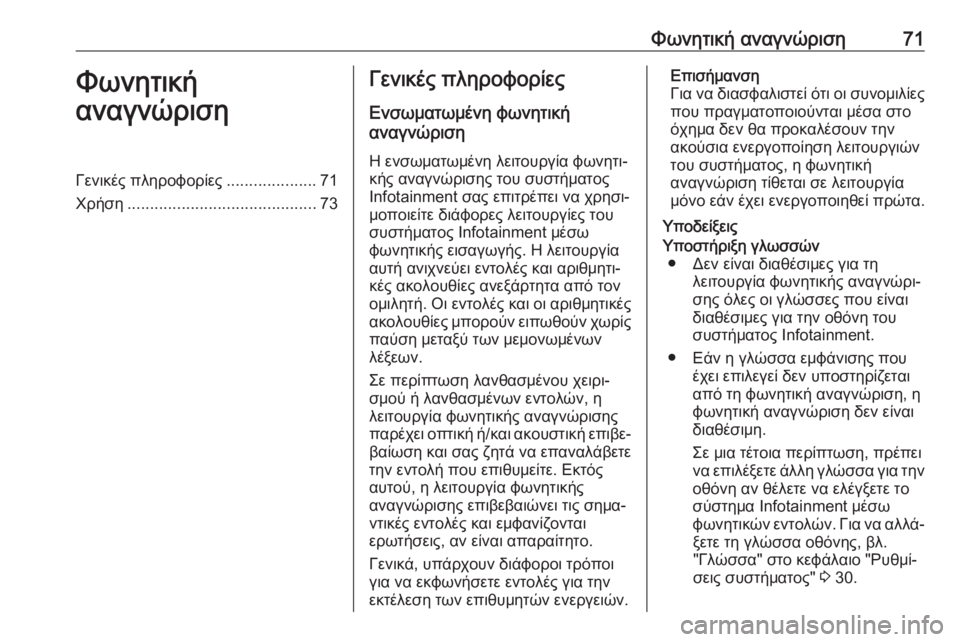
Φωνητική αναγνώριση71Φωνητική
αναγνώρισηΓενικές πληροφορίες ....................71
Χρήση .......................................... 73Γενικές πληροφορίες
Ενσωματωμένη φωνητική
αναγνώριση
Η ενσωματωμένη λειτουργία φωνητι‐
κής αναγνώρισης του συστήματος
Ιnfotainment σας επιτρέπει να χρησι‐
μοποιείτε διάφορες λειτουργίες του
συστήματος Ιnfotainment μέσω
φωνητικής εισαγωγής. Η λειτουργία
αυτή ανιχνεύει εντολές και αριθμητι‐
κές ακολουθίες ανεξάρτητα από τον
ομιλητή. Οι εντολές και οι αριθμητικές ακολουθίες μπορούν ειπωθούν χωρίς
παύση μεταξύ των μεμονωμένων
λέξεων.
Σε περίπτωση λανθασμένου χειρι‐
σμού ή λανθασμένων εντολών, η
λειτουργία φωνητικής αναγνώρισης
παρέχει οπτική ή/και ακουστική επιβε‐ βαίωση και σας ζητά να επαναλάβετε
την εντολή που επιθυμείτε. Εκτός αυτού, η λειτουργία φωνητικής
αναγνώρισης επιβεβαιώνει τις σημα‐ ντικές εντολές και εμφανίζονται
ερωτήσεις, αν είναι απαραίτητο.
Γενικά, υπάρχουν διάφοροι τρόποι
για να εκφωνήσετε εντολές για την
εκτέλεση των επιθυμητών ενεργειών.Επισήμανση
Για να διασφαλιστεί ότι οι συνομιλίες
που πραγματοποιούνται μέσα στο
όχημα δεν θα προκαλέσουν την
ακούσια ενεργοποίηση λειτουργιών
του συστήματος, η φωνητική
αναγνώριση τίθεται σε λειτουργία
μόνο εάν έχει ενεργοποιηθεί πρώτα.
ΥποδείξειςΥποστήριξη γλωσσών ● Δεν είναι διαθέσιμες για τη λειτουργία φωνητικής αναγνώρι‐
σης όλες οι γλώσσες που είναι
διαθέσιμες για την οθόνη του
συστήματος Ιnfotainment.
● Εάν η γλώσσα εμφάνισης που έχει επιλεγεί δεν υποστηρίζεται
από τη φωνητική αναγνώριση, η
φωνητική αναγνώριση δεν είναι
διαθέσιμη.
Σε μια τέτοια περίπτωση, πρέπει
να επιλέξετε άλλη γλώσσα για την
οθόνη αν θέλετε να ελέγξετε το
σύστημα Infotainment μέσω
φωνητικών εντολών. Για να αλλά‐ ξετε τη γλώσσα οθόνης, βλ.
"Γλώσσα" στο κεφάλαιο "Ρυθμί‐
σεις συστήματος" 3 30.